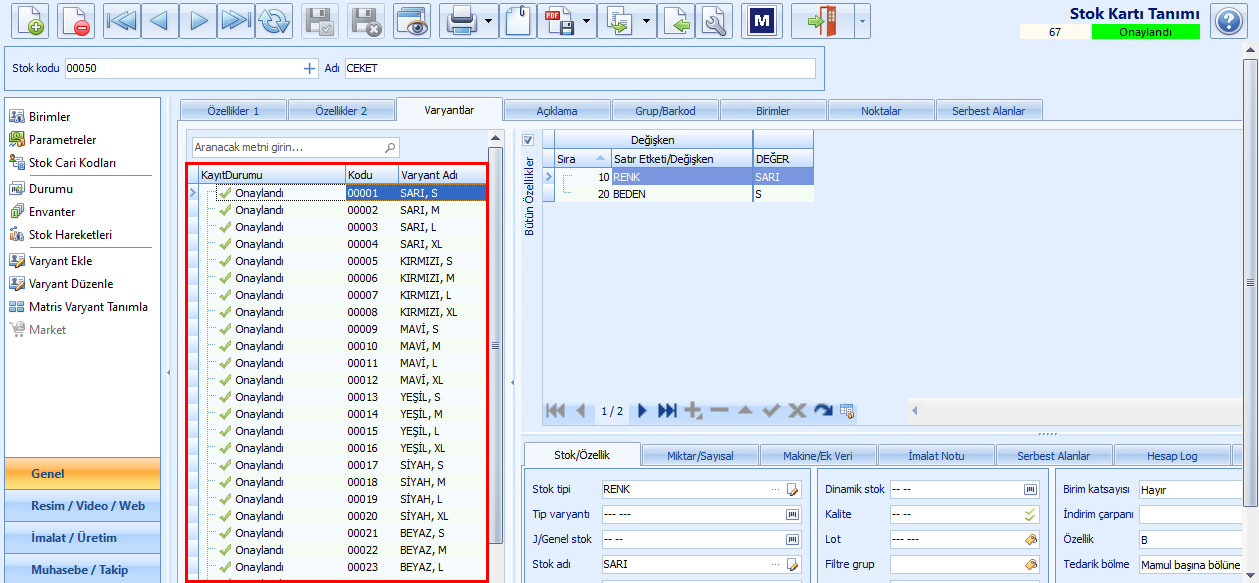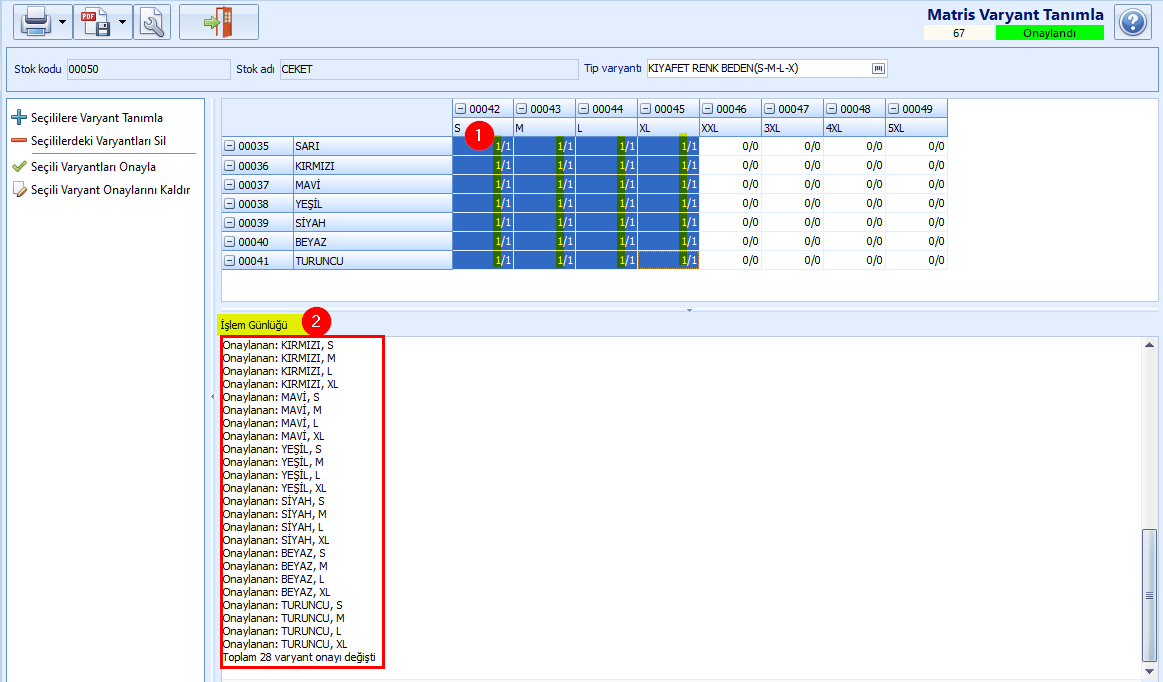Asorti yapılacak olan ürün için stok kartında varyant kaydı oluşturularak asorti matris yapısı kullanımı sağlanır.
Örneğin aşağıdaki işlemler ile CEKET ürünü için asorti matrisi tanımlanmıştır.Bu şekilde CEKET ürünün alış, satış ve stok işlemlerinde asorti matrisi kullanılabilir.
İşlem öncesinde aşağıdaki işlemler yapılır.
ÖN İŞLEMLER 1.Asorti yapılacak olan ürünün Stok tipi (KADIN KIYAFETİ) ve stok tipine ait Stok kartı (CEKET) tanımlanır. 2.KADIN KIYAFETİ için Stok tip varyantı tanımlanır. Tip varyantı içinde matris yapısında satırdaki (RENK) ve sütundaki (BEDEN) olacak olan bilgi tanımlanır. 1.Veri giriş formu oluşturulur. Asorti matrisinin kullanıcının karşına getirilmesi için oluşturulur. |
KAYIT modülündeki Stok Kartları penceresi açılır.
1.Açılan penceredeki listedeki ürüne ait stok kartı (CEKET) çift tıklanarak açılır.
2.Varyantlar (1) sekmesine tıklanılır. Pencerenin sol tarafındaki Genel (2) bölümüne tıklanılarak Matris Varyant Tanımla (3) butonuna tıklanılır.
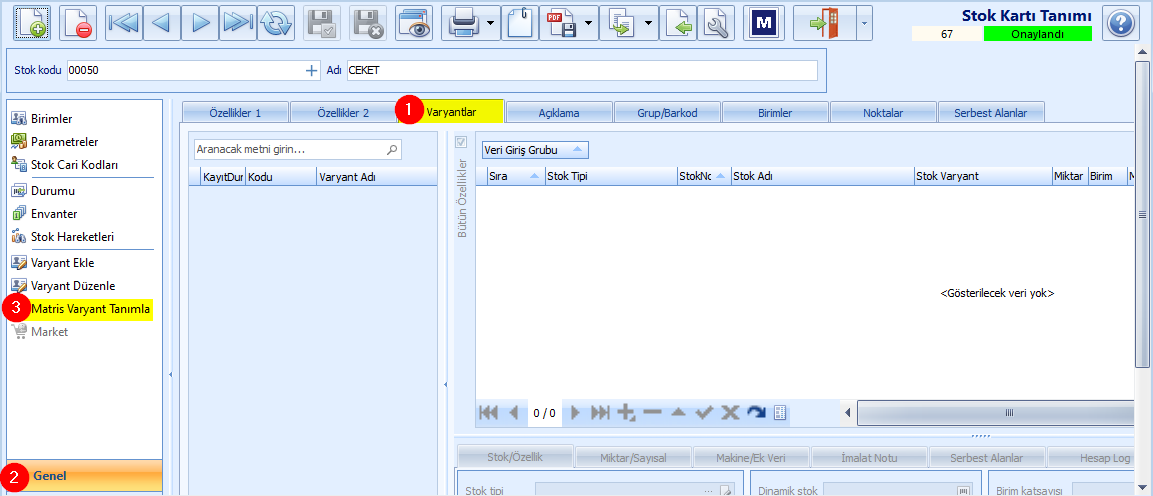
3.Açılan Matris Varyant Tanımlama penceresinde matris yapısı görülür. Matristeki hücreler bölümünde kaç tane satır ve sütun kullanılacak ise fare sürüklenerek kullanılacak olan satır-sütun seçilir (1).
4.Penrecenin sol tarafındaki bölümden Seçililere Varyant Tanımla (2) butonuna tıklanılır. Açılan doğrulamada Evet (3) butonuna tıklanılır.
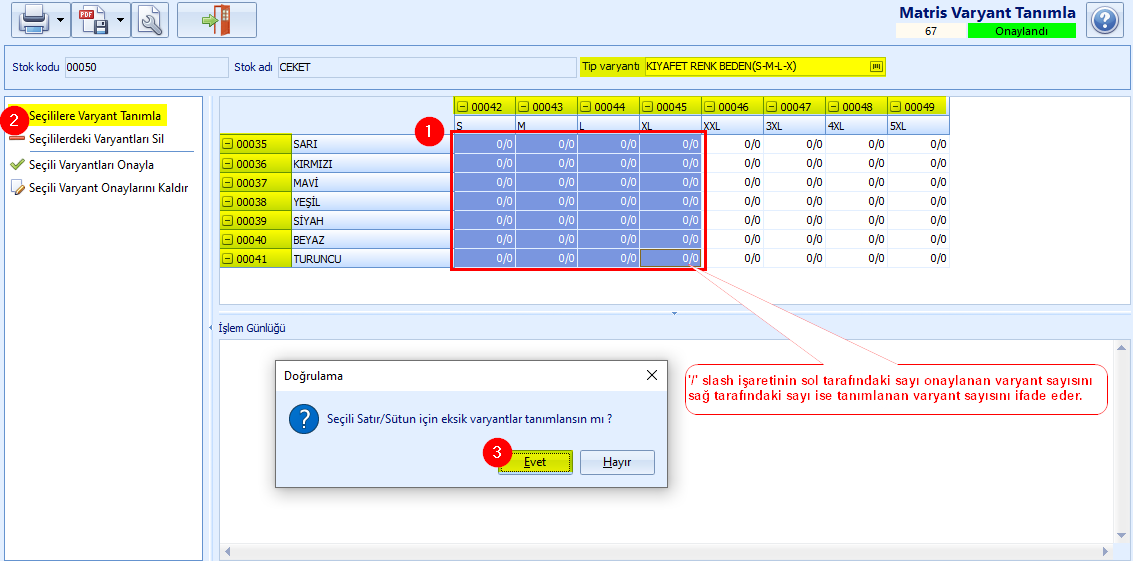
5.Bu şekilde ürünün stok kartının Matris Varyant Tanımlama penceresine stok tip varyantı referans alarak satr ve sütun bilgisi getirilir. Örneğin aşağıdaki görselde RENK ve BEDEN olarak bilgi gelmiş ve stok kartı açılırken sistemden verilen stok koduna göre sıralanmıştır.
6.Doğrulama penceresinde Evet butonuna tıklandıktan sonra seçilen satır-sütunlar için '/ ' (slash) işaretinin (1) sağ tarafında yer alan sayılar '1' olarak değişir. Bu durum varyantların tanımlandığını ifade eder. Pencerenin alt tarafındaki İşlem Günlüğü (2) sekmesinde tanımlanan varyantlar listelenir. Tanımlanan varyant toplamı listenin sonunda yer alır.
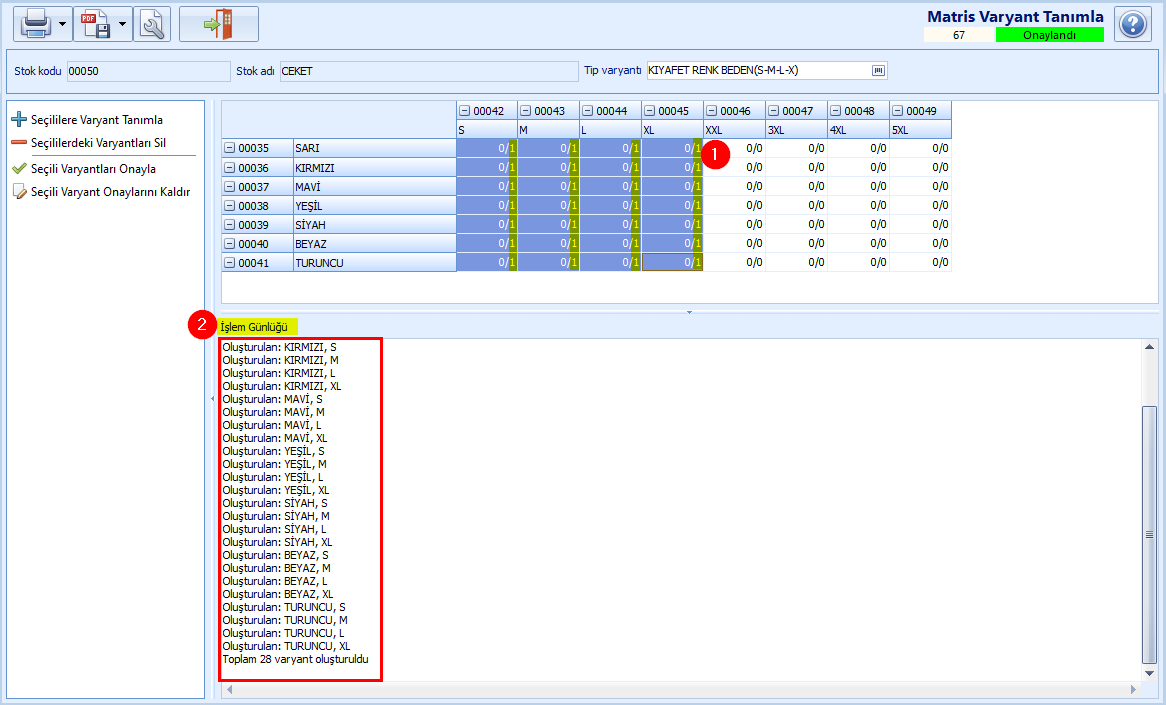
7.Matristeki fare sürüklenilerek seçilen satır ve sütun hücrelerinin onaylanması için seçim yapıldıktan (1) sonra penrecenin sol tarafındaki bölümden Seçilen Varyantları Onayla (2) butonuna tıklanılır. Açılan doğrulamada Evet (3) butonuna tıklanılır.
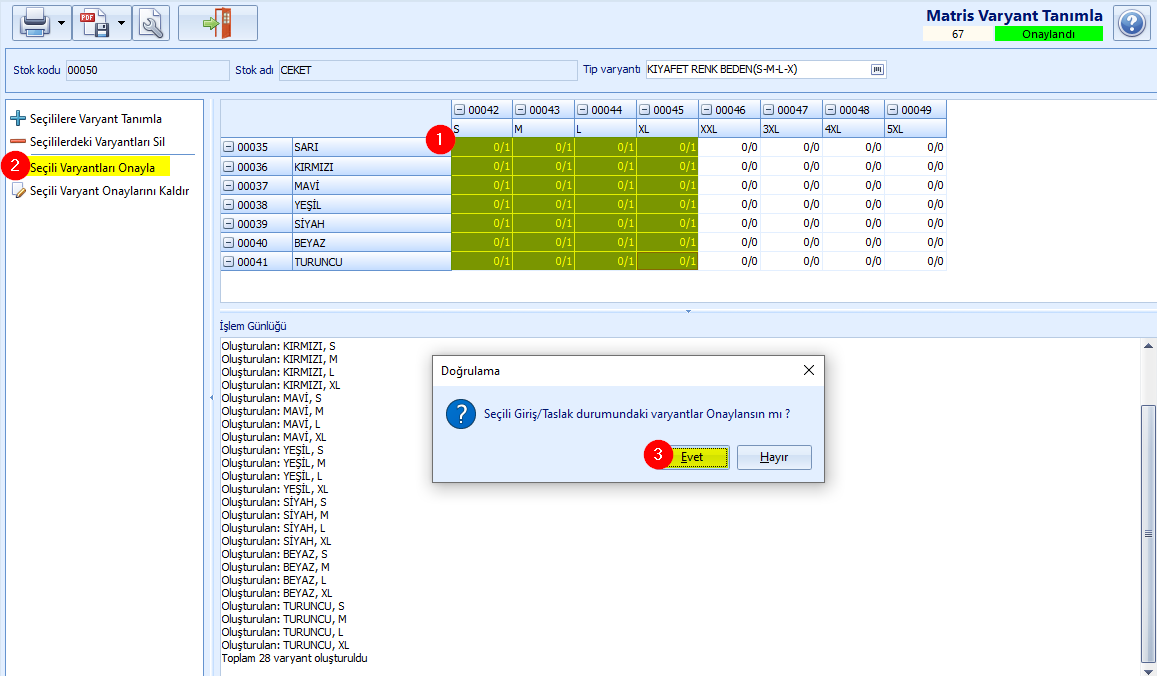
8.Doğrulamada evet butonuna tıklandıktan sonra seçilen satır-sütunlar için '/ ' (slash) işaretinin (1) sol tarafında yer alan sayılar '1' olarak değişir. Bu durum varyantların onaylandığını ifade eder. Pencerenin alt tarafındaki İşlem Günlüğü (2) sekmesinde onaylanan varyantlar listelenir. Onaylanan varyant toplamı listenin sonunda yer alır.
![]() Onaylanmayan varyantlar işlem sırasında varyant seçiminde görüntülenmez. Matris veri giriş penceresinde de hücreleri pasif olarak gelir ve veri girişi yapılamaz.
Onaylanmayan varyantlar işlem sırasında varyant seçiminde görüntülenmez. Matris veri giriş penceresinde de hücreleri pasif olarak gelir ve veri girişi yapılamaz.
9.Tanımlanan varyantlar KAYIT modülündeki Stok Kartları penceresinde yer alan Varyantlar sekmesinde listelenir.
Aşağıdaki görselde CEKET stok kartına ait asorti matrisi görülmektedir.